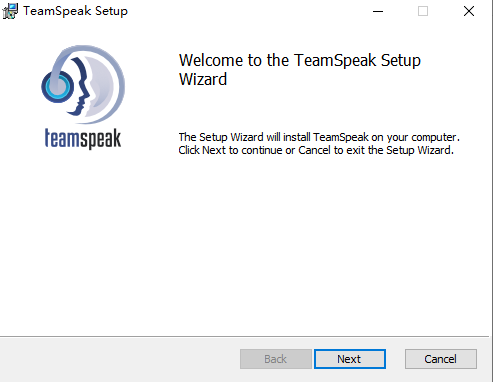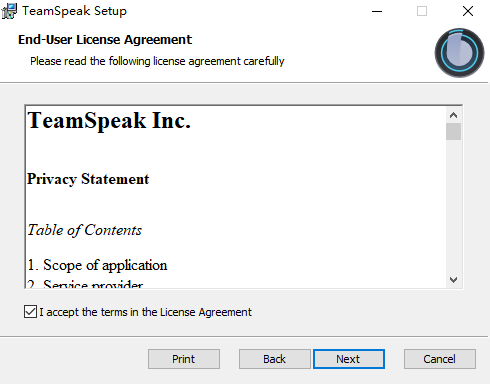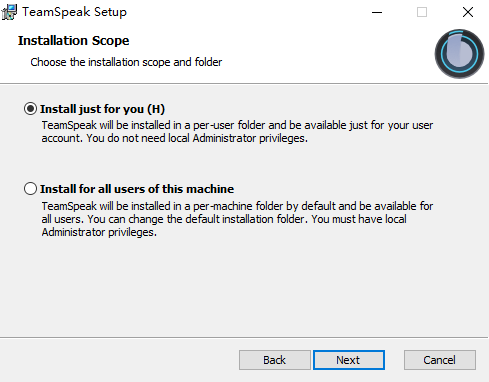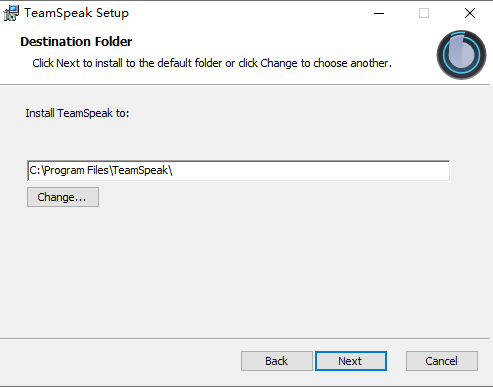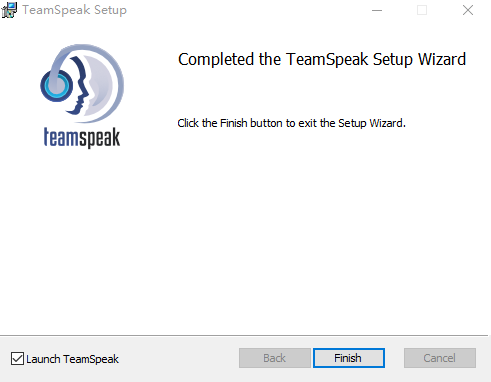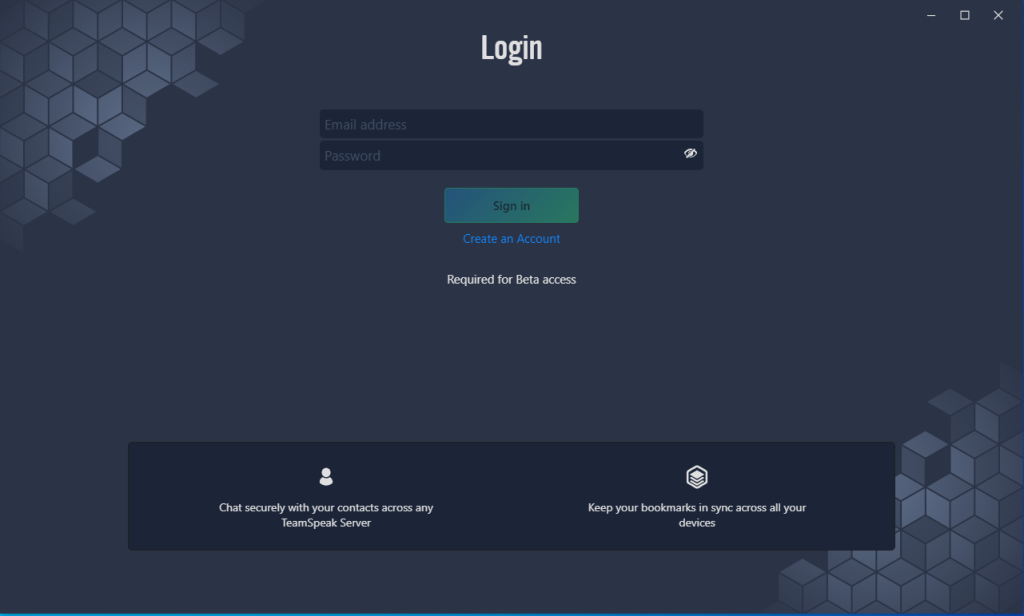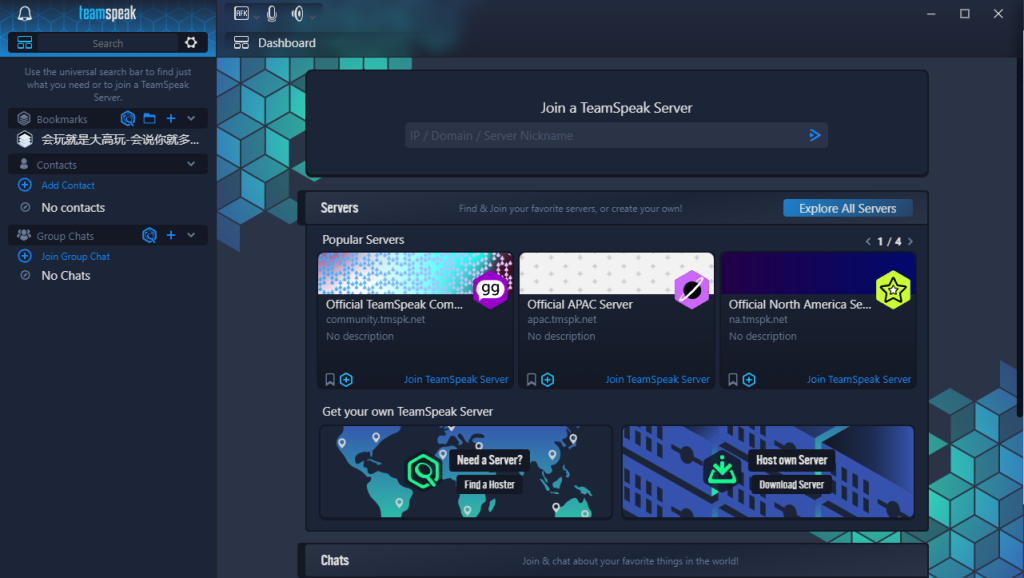准备安装
首先你需要下载TeamSpeak 5客户端以及准备好一个teamspeak账户(也可在稍后的软件内进行注册登录)
下载链接
- TeamSpeak官方客户端下载网站:https://teamspeak.com/zh-CN/downloads/
网站页面内含Teamspeak 3/5的下载链接,请按需求下载
如果官网打开时间过长,Windows端请点击下方链接下载
开始安装
TS5客户端安装
- 双击打开teamspeak-client,并出现以下图片:
- 接受条例,下一步next
- 你可以设置只为当前Windows登录的账号安装或者为当前Windows上所有用户都安装(如果你完全不了解Windows用户,建议直接选择为所有用户安装 Install for all users of this machine)
- 设置安装位置(如果你想要TS3和TS5客户端同时安装,请将TS5放在特定文件夹内)
- 选择是否创建桌面快捷图标后,点击install后允许此软件对你的设备进行更改,确定,即可开始安装
- 完成安装并启动TS5,点击finish
- 自动打开TS5时出现以下画面,输入TeamSpeak账户密码或者点击下方create an account创建账号并登入
- 进入以下画面,点击左上角小齿轮图标进入设置
- 在application一栏中选择appearance,点击客户端右下角English,选择中文简体设置中文,点击确定重启客户端即可进入中文客户端
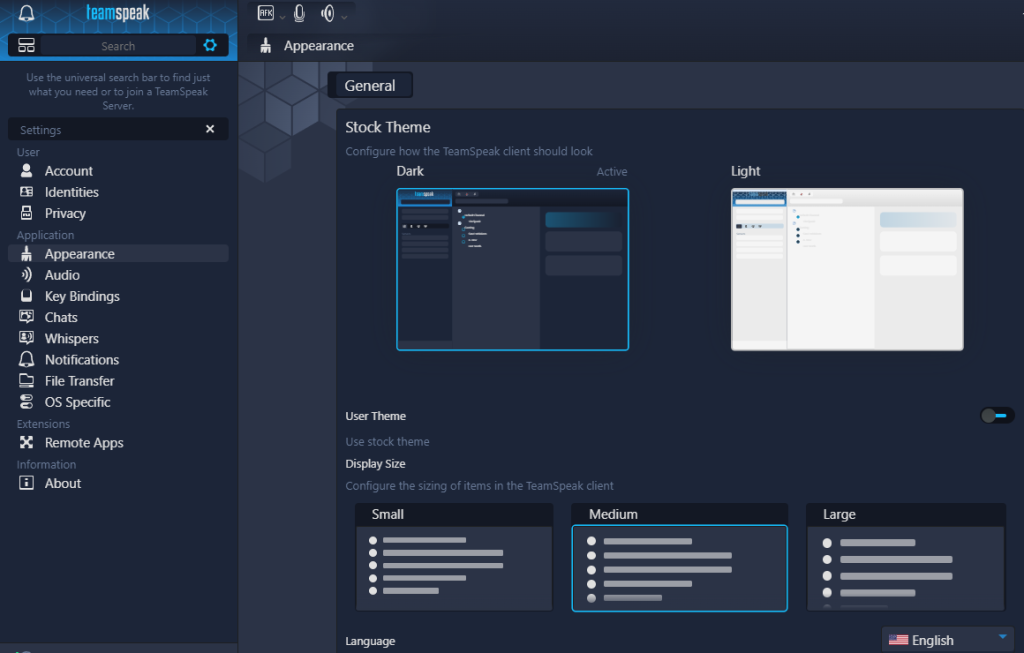
服务器首次连接教程
- 在客户端首页“加入一个TeamSpeak服务器”下输入你需要连接的服务器地址/服务器别称,输入完毕,按下回车即可完成服务器连接
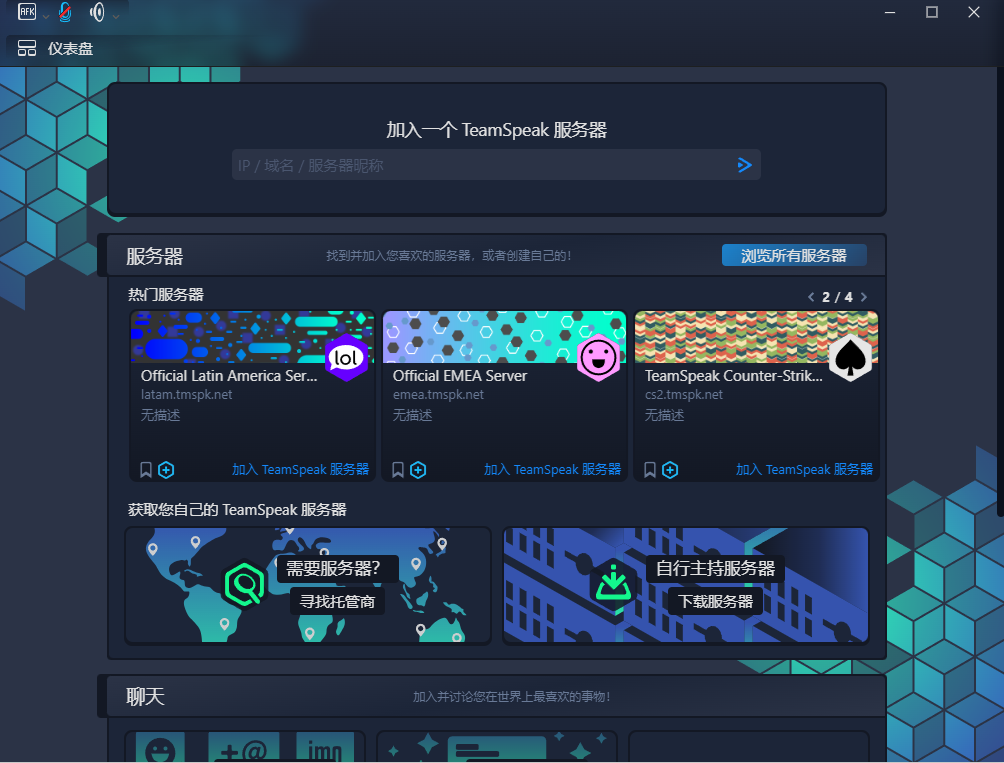
退出服务器
- 客户端左上角服务器一栏下方为你连接的服务器,你想退出的服务器右边,点击X按钮即可退出服务器
设置音频输入输出,降噪,以及麦克风自动/手动开启
- 在客户端的左上角。点击左上角小齿轮图标进入设置,进入设置,在应用程序一栏点击音频,即可选择麦克风输入,声音输出,降噪处理,麦克风自动/手动开启,自动开启模式选择。可根据你的需求自行设置。
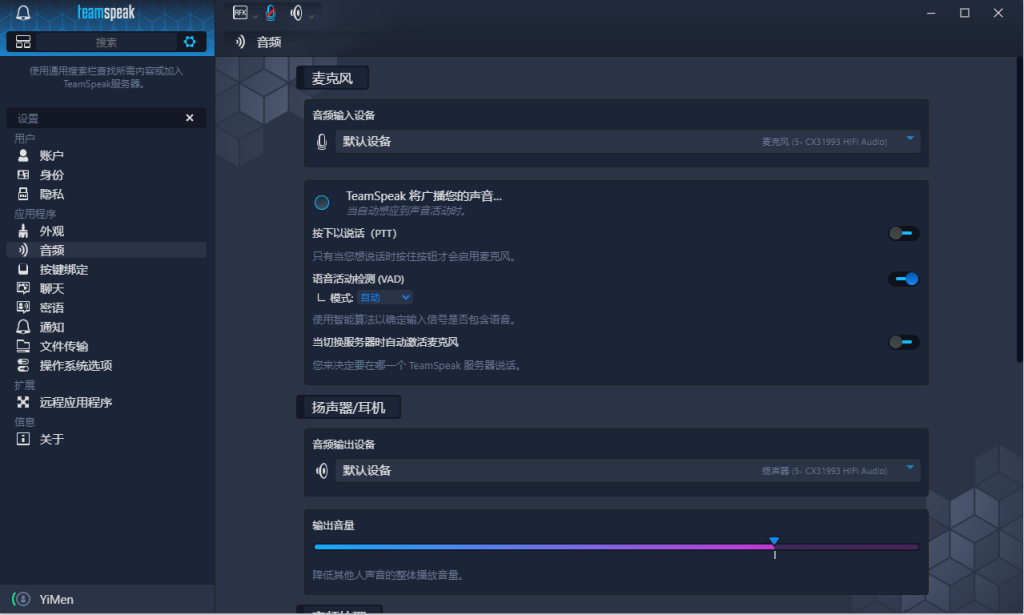
最后的相关页面
如果你想要了解更多,可参考TeamSpeak入门 ---保姆级